PS4 non può scaricare l'errore danneggiato CE-36244-9: come risolvere?
Console Da Gioco / / August 05, 2021
Quando scarichi giochi o persino patch da PlayStation Network (PSN), potresti dover affrontare un problema particolarmente fastidioso, che mostra il codice di errore CE-36244-9. Quindi viene visualizzato un errore sullo schermo che afferma: "Impossibile eseguire il download. I dati sono corrotti. " Questo codice di errore impedisce agli utenti di scaricare giochi e patch dal PSN, peggiorando così l'esperienza complessiva. Ciò si traduce in un grave problema perché se gli utenti non sono in grado di scaricare giochi e patch, a che serve avere una PS4? Alcuni dicono che questo codice di errore è causato da un problema del disco rigido. Non lo neghiamo, ma nella maggior parte dei casi questo errore è causato da un disco rigido danneggiato.
Se hai provato a scaricare un o un gioco dalla rete PS e hai riscontrato questo problema, sei nel posto giusto. Qui abbiamo discusso tutti i possibili motivi e fatti che portano all'errore "I dati sono corrotti Errore CE-36244-9". E proveremo anche a risolvere questo problema il più possibile. Quindi iniziamo.
Sommario
- 1 Cos'è un file danneggiato?
- 2 Perché i file diventano danneggiati su PS4?
-
3 Le correzioni ai dati sono danneggiate Errore CE-36244-9
- 3.1 Correzione 1: riavvia e scarica nuovamente il file
- 3.2 Correzione 2: controlla le impostazioni di rete della PS4
- 3.3 Correzione 3: liberare spazio di archiviazione
- 3.4 Correzione 4: inizializza completamente (ripristino delle impostazioni di fabbrica) la tua PS4
- 3.5 Correzione 5: formatta il disco rigido utilizzando un PC
- 4 Conclusione
Cos'è un file danneggiato?
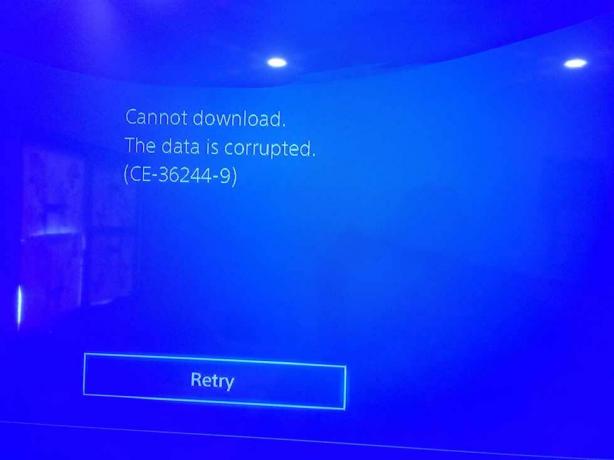
I dati memorizzati in un disco rigido sono una sorta di dati elettronici costituiti da protoni e neutroni. Si basa su una struttura e se qualcosa sta causando una struttura difficile o se c'è un'interferenza con questi dati. Quindi si verifica il danneggiamento dei dati. Se le informazioni presenti sul disco rigido sono in qualche modo esposte ad altri fattori come un'installazione impropria o una perdita di alimentazione, si verifica anche questo danneggiamento dei dati. Quando il disco rigido ha tutte le informazioni intatte e non ci sono ulteriori interferenze, non c'è danneggiamento.
Un file danneggiato è come un virus in un sistema. Disturba l'architettura complessiva del sistema, rendendolo in qualche misura inutilizzabile o del tutto inutilizzabile. Quindi, per affrontare questo problema di corruzione dei dati, dobbiamo risolvere i problemi di conseguenza. Inoltre, il problema principale si pone con le applicazioni principali poiché dipendono esclusivamente dalla struttura dei file interni. Quindi la prossima mossa nella nostra prossima sezione in cui discuteremo perché questi file vengono corrotti.
Perché i file diventano danneggiati su PS4?
Uno dei motivi più comuni per la corruzione dei file è quando l'applicazione che viene scaricata subisce un errore durante il salvataggio. Ci sono molti altri problemi nel sistema che possono danneggiare i file. A volte l'interruzione di corrente contribuisce a questo, e talvolta anche la velocità di Internet può fare il gioco. A volte il browser soffre anche di problemi durante il download di un gioco. Anche il settore fisico inadeguato sul lato magnetico del disco rigido causa questo errore.
Un guasto momentaneo del disco rigido è raro in una PS4 a causa della sua architettura superba, ma a volte questo può anche portare alla corruzione, sebbene questo sia raro. Tuttavia, è noto che causa questo problema. Quindi, per concludere, numerosi motivi possono contribuire alla corruzione dei file. Ora vedremo come risolvere questo problema di corruzione.
Le correzioni ai dati sono danneggiate Errore CE-36244-9
Quindi ecco la parte che tutti stavate aspettando. Siamo qui con tutte le possibili riparazioni che ti assicureranno di non avere più un disco rigido danneggiato. Quindi iniziamo.
Correzione 1: riavvia e scarica nuovamente il file
Probabilmente il modo più semplice per riparare un file danneggiato sul disco rigido. Il riavvio della tua PS4 risolverà tutti i problemi relativi al dispositivo e, dopo il riavvio, potrai procedere al download del file. Questa correzione risolverà il problema del disco rigido danneggiato a tal punto che non lo affronterai più.
Tuttavia, se affronti nuovamente l'errore CE-36244-9, non preoccuparti, ne abbiamo di più per te.
Correzione 2: controlla le impostazioni di rete della PS4
PS4 a volte soffre molto della rete domestica. Quindi, per risolvere questo problema, devi condividere il tuo hotspot mobile sulla PS4. Quindi controlla e prova a scaricare nuovamente il file. Ora dobbiamo controllare il DNS che sta per Domain Name System. Per fare ciò, prima modifica le impostazioni IP in Statico, quindi segui i passaggi seguenti.
- Apri Impostazioni sulla tua PS4
- Ora vai alla scheda "Stabilisci una connessione Internet"
- Quindi seleziona la cosa corretta per il tuo tipo di rete: Usa cavo LAN o connessione WiFi
- Quindi così a Speciale
- Successivamente, vai alle impostazioni DNS, quindi "Manuale".
- Immettere questi dati: DNS primario: 8.8.8.8 | DNS aggiuntivo: 8.84.4
- Ora, vai alla fine delle impostazioni di connettività e riavvia la tua PS4
Ora, dopo il riavvio, vai a scaricare nuovamente il file e verifica se il problema persiste. Il problema potrebbe non prevalere perché si tratta di una soluzione ben collaudata. Ma ancora in qualche modo, se c'è un errore, passa alla sezione successiva.
Correzione 3: liberare spazio di archiviazione
L'archiviazione può essere uno dei problemi principali dietro al quale gli utenti non sono in grado di scaricare nulla. Quindi, per verificare che dobbiamo controllare se c'è abbastanza spazio rimanente nel disco rigido. Potrebbe sembrare che lo spazio sia sufficiente, ma potrebbe non essere così. Poiché la PS4 mantiene circa il 10% di spazio di archiviazione riservato ai dati della cache. Per verificare cosa sta utilizzando lo spazio di archiviazione, vai su Impostazioni, quindi fai clic su Gestione archiviazione. E fai attenzione se qualcosa sta appesantendo lo stoccaggio.
Questa soluzione funzionerà solo se la memoria è piena e, per nostra coincidenza, molti utenti hanno riferito di non avere spazio libero su disco rigido. Quindi ti consigliamo di controllarlo prima. Dopodiché, passa alla soluzione successiva se questo non aiuta.
Correzione 4: inizializza completamente (ripristino delle impostazioni di fabbrica) la tua PS4
Come tutti sappiamo, il ripristino delle impostazioni di fabbrica è la soluzione a tutti i problemi di qualsiasi dispositivo elettronico e PS4 non è diverso. L'inizializzazione completa della PS4 risolve la maggior parte dei problemi del sistema e le conferisce una sensazione di freschezza come se l'avessi acquistata nuova. Ma prima, lascia che te lo dica, l'inizializzazione eliminerà tutti i dati di gioco e le patch dal sistema e dovrai scaricarli di nuovo.
Per inizializzare completamente la PS4, segui i passaggi seguenti.
- Spegni la PS4 usando il pulsante frontale. Lascia che l'indicatore di alimentazione finisca di lampeggiare.
- Successivamente, tieni premuto lo stesso pulsante di accensione per 10 secondi finché non senti due segnali acustici.
- Ora collega il tuo gamepad DualShock con il cavo USB e premi il pulsante PS.
- Ora seleziona l'opzione che dice "Inizializza PS4 (Reinstalla software di sistema)
Infine, ora inizierai l'inizializzazione. Attendi un po 'di tempo per riaccenderlo e vedere come funziona normalmente. Ma aspetta, abbiamo ancora una correzione bonus. In qualche modo è un po 'complicato per gli utenti inesperti. Ma se l'hai fatto fino a qui, non è più difficile.
Correzione 5: formatta il disco rigido utilizzando un PC
La formattazione del disco rigido risolve tutti gli errori e ripara i settori danneggiati sul disco rigido magnetico. Quindi si consiglia di formattare il disco rigido almeno una volta all'anno. Per formattare il disco rigido, avrai bisogno di un Hard Drive Caddy o semplicemente di un Hard Drive Case esterno e un cavo SATA per il collegamento al PC.
- Prendi il disco rigido dalla tua PS4 e mettilo in un caddy.
- Ora più il cavo SATA dal caddy al tuo PC.
- Quando il PC riconosce il disco rigido, aprire Gestione disco.
- Quindi eseguire l'utilità di deframmentazione del disco.
- Al termine, vai su Questo PC
- Individua il disco rigido e formattalo semplicemente.
Hai finito. Il tuo disco rigido riacquisterà le sue prestazioni naturali e, inoltre, non si verificheranno problemi o errori.
Conclusione
Ora sai come riparare il tuo ID del disco rigido danneggiato. Mostra il codice di errore CE-36244-9. Con queste correzioni, puoi facilmente mantenere le prestazioni del tuo disco rigido come nuove. Vorremmo anche dire che prova a essere connesso a una rete stabile il più a lungo possibile e non mettere in pausa i download nel mezzo. Inoltre, fai attenzione alle interruzioni di corrente e tienilo al sicuro.
Ci auguriamo che la nostra guida sia stata utile per risolvere tutti i tuoi problemi. Inoltre, se hai domande o feedback, sentiti libero di commentare in basso con il tuo nome e ID e-mail. Faremo del nostro meglio per contattarti il prima possibile. Controlla anche tutto Suggerimenti e trucchi per iPhone, Suggerimenti e trucchi per PC e Suggerimenti e trucchi per Android sezione per raccogliere più conoscenza.
Anubhav Roy è uno studente di ingegneria informatica che ha un enorme interesse per il mondo dei computer, Android e altre cose che accadono nel mondo dell'informazione e della tecnologia. Ha una formazione in Machine Learning, Data Science ed è un programmatore in linguaggio Python con Django Framework.


![Come installare Stock ROM su Ginzzu RS93D [Firmware Flash File / Unbrick]](/f/bfb8a06891e33175bde065a6989b3fd1.jpg?width=288&height=384)
![Come installare Stock ROM su DEXP Ixion Е250 [File firmware / Unbrick]](/f/e24050b3441f2efd26cbcd3dd45fd2c5.jpg?width=288&height=384)